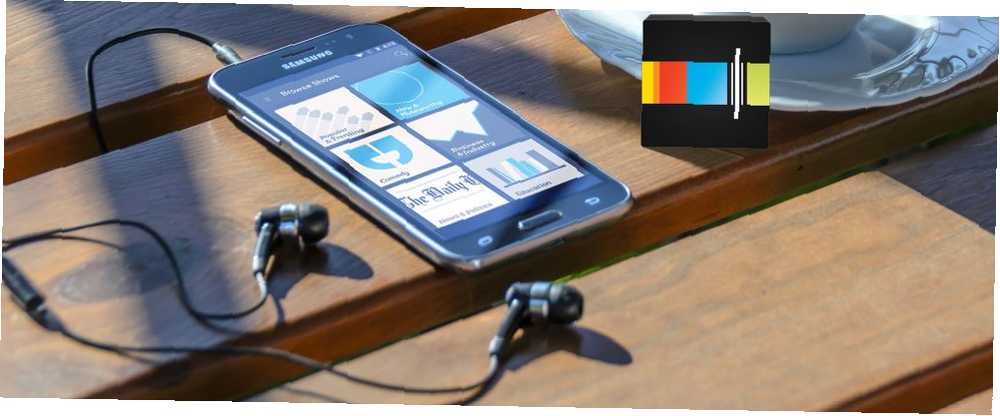
Harry James
0
4166
888
Stitcher je platforma s přístupem k více než 100 000 podcastům. Můžete si také prohlédnout obsah 65 000 rozhlasových stanic, některé dokonce i v přímém přenosu. Stitcher nabízí mnoho k prozkoumání i přes jen jeho nejzákladnější funkce.
Možná jste však uživatelem podcastového napájení. V takovém případě by některé méně známé funkce Stitcheru mohly vylepšit vaše zážitky z poslechu. V tomto článku vám pomůžeme objevit několik užitečných způsobů, jak si užít Stitcher naplno.
Stažení: Stitcher pro iOS | Android (zdarma)
1. Umístěte podcasty do seznamu posluchačů později
Pokud si často myslíte, “Tolik podcastů, tak málo času,” neboj se. Poslech všech požadovaných podcastů Nejlepší podcasty roku 2017, které opravdu potřebujete slyšet Nejlepší podcasty roku 2017, které opravdu potřebujete slyšet Rok 2017 byl skvělým rokem pro nové podcasty. Takže v žádném konkrétním pořadí zde není 12 nejlepších podcastů, které chcete, aby vaše kolekce směřovala do roku 2018. den není vždy proveditelný. Stitcher má však užitečný seznam skladeb Poslouchejte později. Přemýšlejte o tom jako o svém přizpůsobeném, sestaveném sortimentu podcastů.
Chcete-li přidat pořad pro pozdější použití, přejděte na jeho informační stránku výběrem. Zobrazí se podrobnosti včetně všech dostupných epizod. Všimněte si, že každý z nich má odkazy Poslouchejte nebo Poslouchejte později. Volba Poslouchejte později přidá pořad do seznamu Poslech později. Uslyšíte to později tak, že najdete seznam stop na kartě hlavní nabídky v aplikaci.
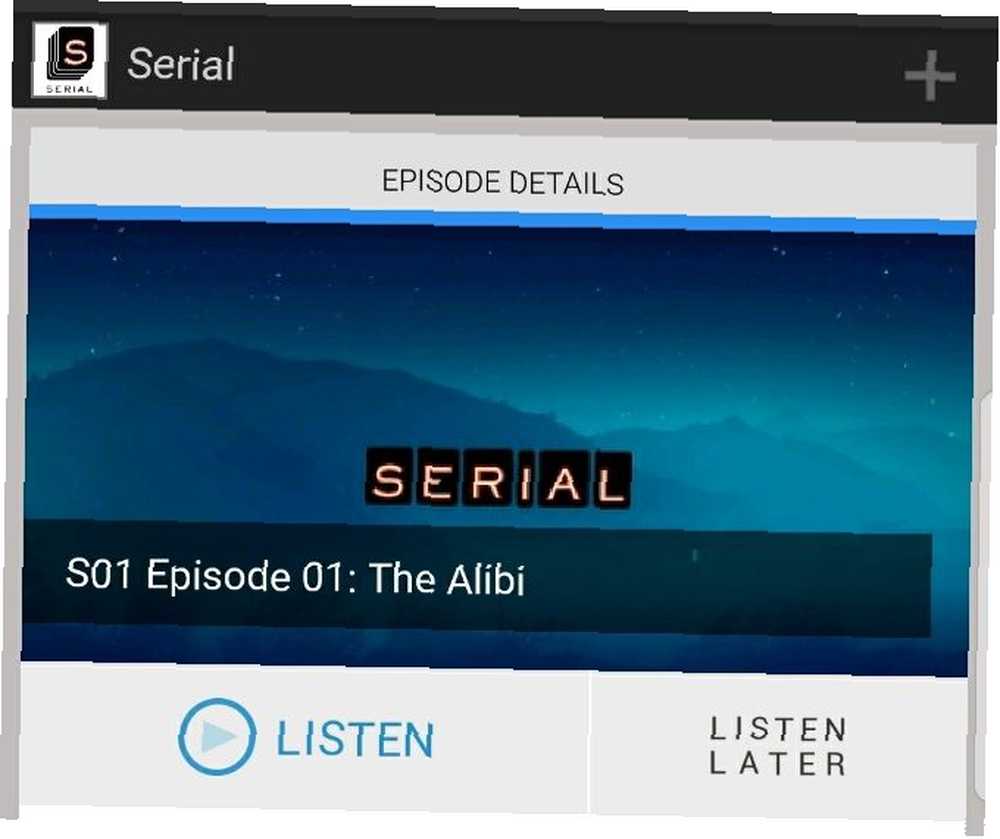
Tato funkce je velmi výhodná, protože vám pomůže udržet všechny podcasty na jednom místě. 7 Snadných způsobů, jak spravovat svou kolekci podcastů 7 Snadných způsobů, jak spravovat vaši kolekci podcastů Podcasty rostou na popularitě. Problém s posloucháním tolika podcastů je správa vaší sbírky, abyste se nezatkli. Tyto aplikace a rozšíření by měly pomoci. . Pak je nezapomenete slyšet v plánu. Přidávání pořadů je tak jednoduché, můžete seznam skladeb doplnit novým a známým materiálem.
Je také možné vložit do seznamu skladeb probíhající epizodu. Při pohledu na obrazovku přehrávače klepněte na tlačítko pokročilých ovládacích prvků na ukazateli průběhu. Poté vyberte možnost Poslouchat později.
2. Sledujte hrané podcasty
Stejně jako mnoho lidí můžete zdrojové podcasty pořizovat z jiných míst. 5 adresářů podcastů, které můžete navštívit, abyste si mohli předplatit a stáhnout zdarma, Naštěstí existuje snadný způsob, jak označit hrané podcasty. Potom nebudete riskovat spuštění Stitcher a uvědomíte si, že jste už slyšeli epizodu jinde.
V zařízení iOS přejděte na libovolnou epizodu v seznamu skladeb nebo v hlavním seznamu na stránce s informacemi o show. Pak, podržte tlačítko Přehrát / Pozastavit označit epizodu jako slyšenou.
Tento postup je stejný pro kategorizaci materiálu jako neslýchaného, pokud uděláte chybu.
U zařízení se systémem Android je postup podobný. Stačí jít do seznamu epizod všech podcastů, které posloucháte a klepněte na ikonu nabídky který se zobrazí vedle každého názvu epizody. Když to uděláte, zobrazí se krátká rozbalovací nabídka. Vybrat Mark Heard z možností tam.
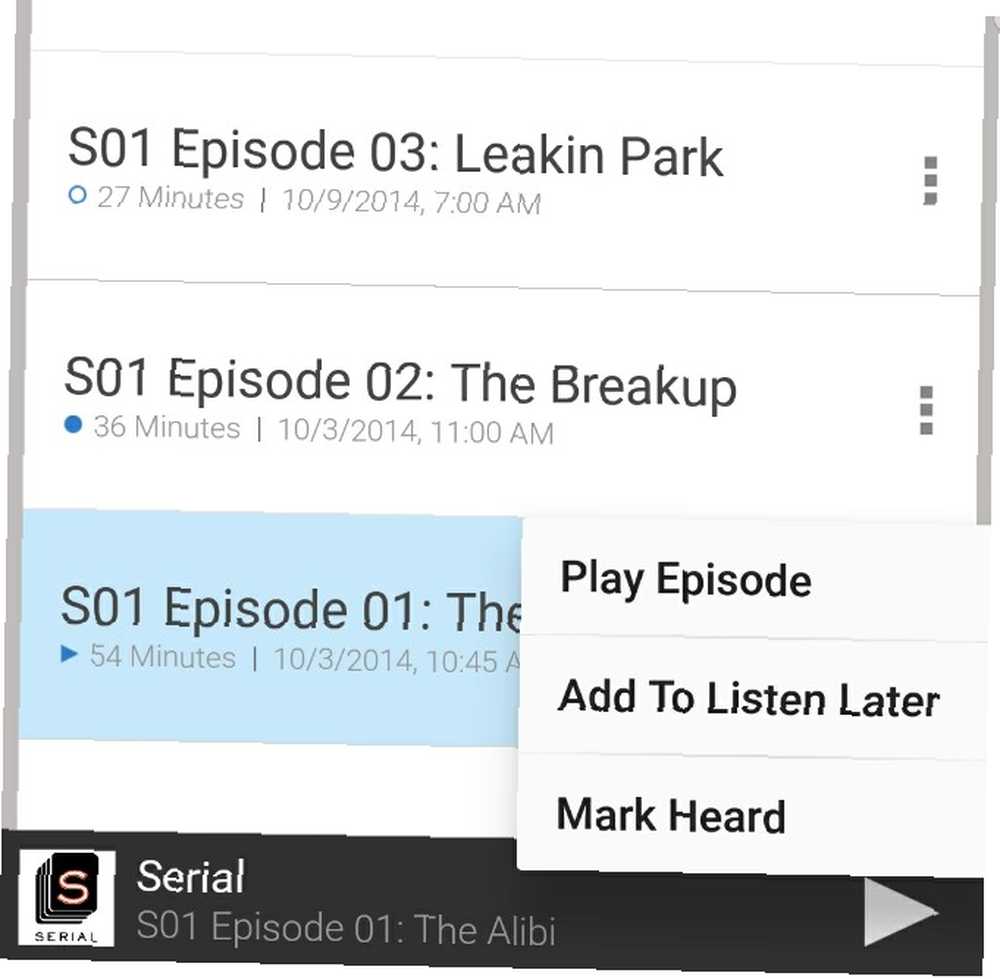
Když slyšíte podcasty na jiných platformách, použijte Stitcher ke sledování toho, co slyšíte. Pravidelně chodte do Stitcheru a používejte tuto funkci, když posloucháte obsah dostupný na Stitcher jinde. Poté můžete efektivněji využívat Stitcher a další zdroje podcastů.
3. Vytvořte přizpůsobené seznamy skladeb
Kromě seznamu skladeb Poslouchejte později Stitcher integroval seznamy skladeb Moje stanice a Oblíbené.
Můžete však odbočit za tyto možnosti. Začněte vytvořením nového seznamu skladeb. Z hlavní nabídky aplikace přejděte do Moje stanice. Poté vyberte Nový seznam skladeb.
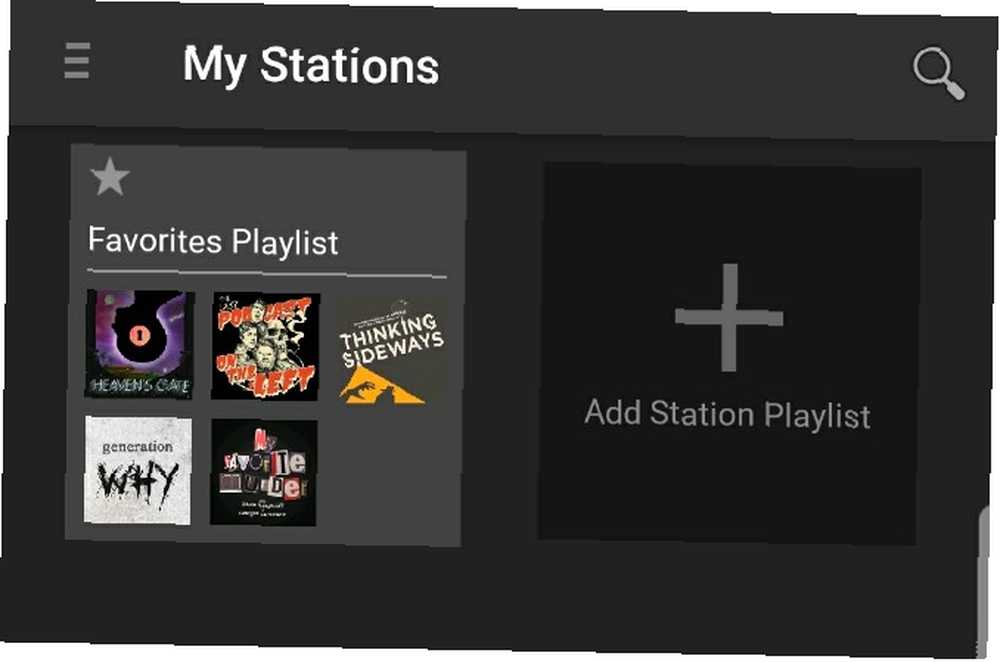
Po zobrazení výzvy zadejte seznamu popisný název. Poté k němu můžete přidat obsah. Nalézt znaménko plus (+) napravo od názvu show a nad obrázkem alba. Klepnutím na něj můžete vybrat určený vytvořený seznam skladeb pro obsah. Na této obrazovce můžete také vytvořit nový seznam skladeb.
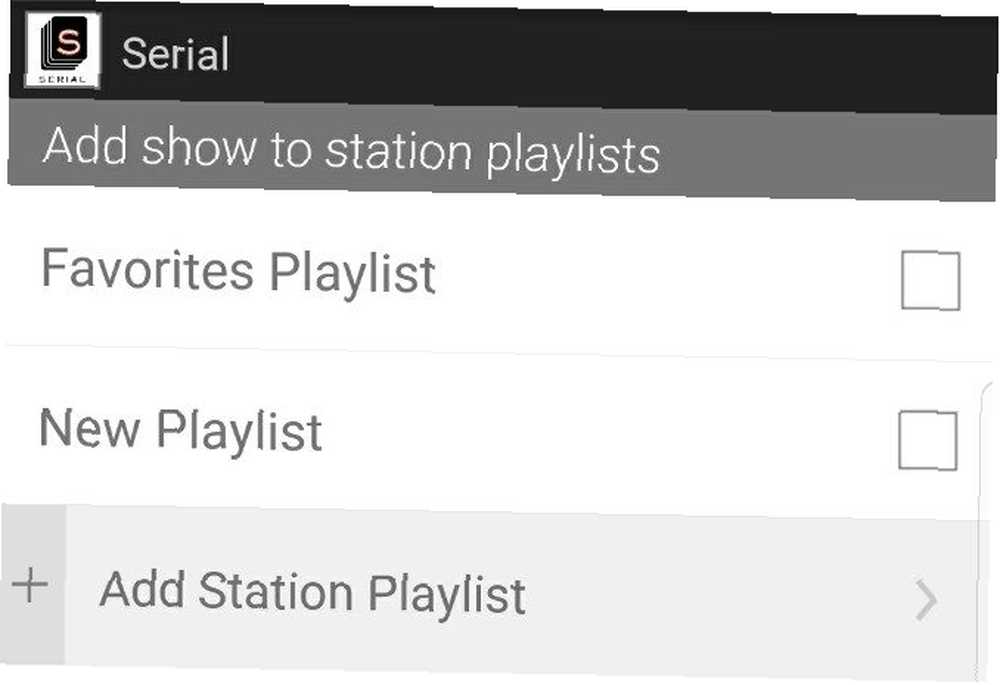
Vaše typické použití vám může pomoci přijít s přizpůsobenými seznamy skladeb. Máte rádi politické show? Vytvořte seznam jen pro ně. Pokud máte rádi komediální podcasty zaručené, že se budete smát 10 komediálních podcastů zaručených, že se budete smát nahlas 10 komediálních podcastů, které vám zaručí, že se budete smát hlasitě Komediální podcasty mohou být velmi zábavné. Ať už jedete do práce nebo čistíte svůj byt, tyto komediální podcasty vás určitě nechají nahlas smát. , vytvořte pro ně samostatný seznam.
4. Usaďte sešívačkou bez vybití baterie
Když máte na mysli hodně, podcast vám pomůže relaxovat před spaním. A co možnost usínání, zatímco zvuk hraje celé hodiny?
Stitcher má časovač vypnutí, který můžete aktivovat. Takto se streamovaný obsah po určité době vypne. Časovač se pohybuje od 15 minut do 2 hodin. Nebo můžete vyladit nastavení tak, aby se Stitcher na konci epizody vypnul.
Při prohlížení obrazovky Přehrávání na zařízení Android, klepněte na ikonu nabídky. (Všimněte si, že pokud používáte iOS, ikona se zobrazí jako dvojité řádky.)
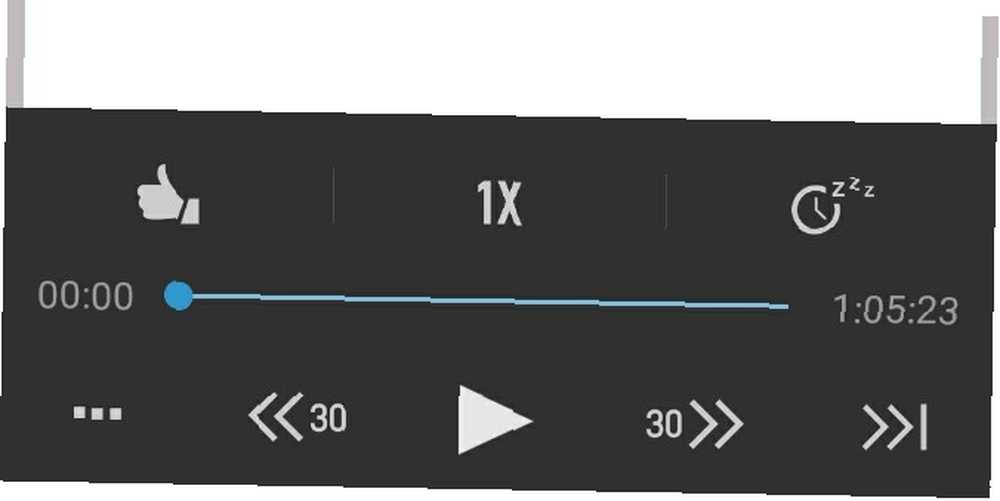
Tím se otevřou další možnosti nad původními ovládacími prvky přehrávání. Klikněte na ten, který vypadá jako hodiny se Zs. Poté vyberte požadovaný čas a klepněte na Spusťte časovač.
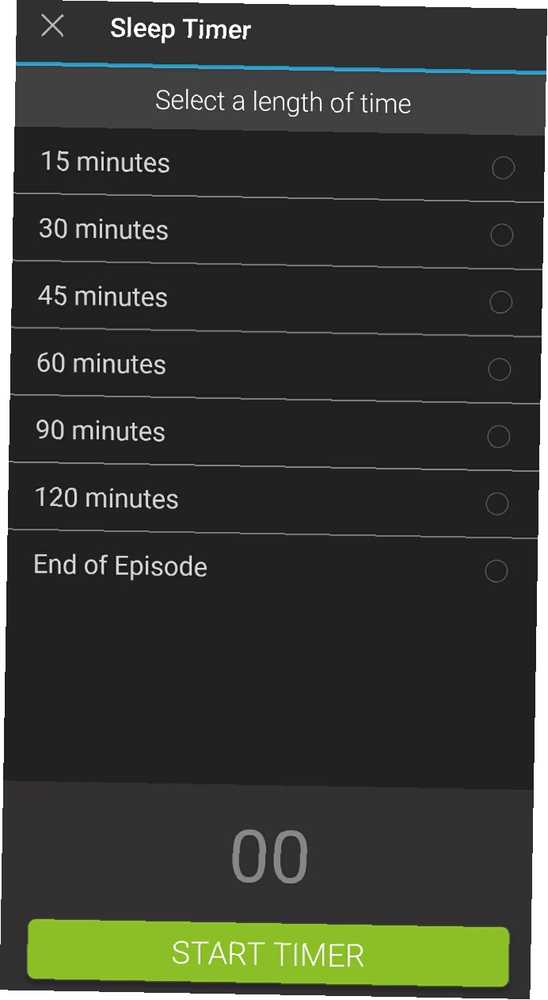
Aktivujte tuto funkci, pokud máte omezený datový plán, nebo jednoduše ušetříte životnost baterie.
5. Nastavte automatickou akci při spuštění aplikace
Nastavení spuštění aplikace část pod Nastavení usnadňuje změnu první obrazovky, kterou vidíte při otevírání Stitcheru. Jedná se o funkci šetřící čas, která vás ušetří z několika dalších klepnutí.
Stačí klepnout na Nastavení spuštění aplikace a poté vybrat, na jaké obrazovce se chcete při otevření aplikace zobrazit.

Nastavení této funkce na Zobrazit mé stanice okamžitě zobrazí seznam vašich podcastů, které máte rádi. Výběr této možnosti je chytrý, pokud chcete poslouchat, aniž byste se rozptylovali jiným obsahem.
Alternativně, Zobrazit poslouchat později přivede vás přímo ke všem podcastům, které jste dosud neposlouchali.
6. Stáhněte si dovednost Alexa pro své Amazonské zařízení
Na konci roku 2017 zahájil Stitcher dovednost Alexa, která vám dává další způsob poslechu podcastů na Amazon Echo Jak poslouchat podcasty pomocí Amazon Echo Jak poslouchat podcasty pomocí Amazon Echo Podcasty jsou v těchto dnech velmi populární. Tak proč neumožnit několika Alexovým dovednostem proměnit váš Amazon Echo v hlasem aktivovaného hráče podcast? . Poté, co najdete dovednost a povolíte ji na svém zařízení Amazon s technologií Alexa, můžete použít hlasové příkazy. Ujistěte se, že máte aplikaci Alexa nejprve nainstalovanou v chytrém telefonu nebo tabletu.
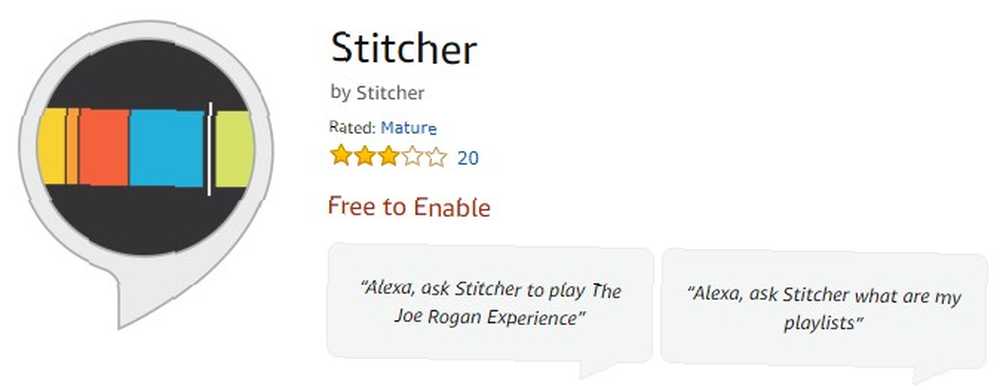
Existuje mnoho rozpoznaných výzev. Můžete požádat Alexu, aby hrál konkrétní epizody podle čísla nebo názvu, nebo si epizody našel podle sezóny. Je také možné naučit se název podcastu nebo epizody pouhým dotazem.
V náladě slyšet něco nového? Použijte “Alexa, zeptejte se Stitchera na hraní nejlepších show” příkaz. Poskytuje přístup k nejoblíbenějším podcastům na Stitcheru.
“Alexa, další” a “Alexo, Předchozí” narážky vám umožní rychle seřadit v seznamu.
Příslušné příkazy Alexy vám poskytují efektivnější způsob použití Stitcheru. Klepnutí a přejetí prstem je také rychlé, ale někdy můžete mít jinou možnost.
Stažení: Alexa pro iOS | Android (zdarma)
7. Změňte rychlost přehrávání
Když posloucháte podcast, který nabízí spoustu tipů, možná budete chtít dělat poznámky. Případně může hostitel pořadu, který pravidelně slyšíte, mluvit velmi pomalu. V obou těchto případech by vám mohla pomoci funkce přehrávání s proměnnou rychlostí.
Tato možnost umožňuje vybrat možnosti, jako je poloviční rychlost nebo dvojnásobná rychlost. Podívejte se na panel přehrávání a najděte ikonu nabídky.
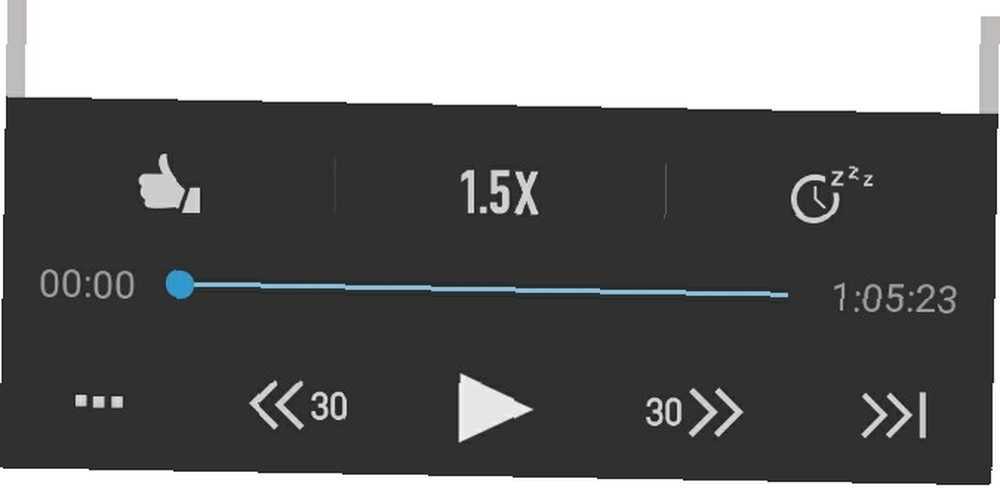
Po klepnutí na to, všimněte si ukazatel rychlosti část ve středu tyče. Stiskněte tuto část obrazovky opakovaně, dokud není rychlost přehrávání tak rychlá nebo pomalá, jak chcete.
Chcete-li udržet rychlost obvyklým tempem, stačí vybrat možnost 1x.
Jaká je vaše oblíbená aplikace podcast?
Tyto návrhy vám pomohou při dalším poslechu podcastů lépe využívat Stitcher. Použijte Stitcher k poslechu pomocí vašeho Echo, nebo nastavte časovač, který usne poslech vaší oblíbené podcasty každou noc. Kromě základního streamování podcastů můžete udělat mnohem víc. A ať už používáte Stitcher nebo jinou aplikaci, nezapomeňte ohodnotit a zkontrolovat své oblíbené podcasty, aby se jim dostalo větší expozice.
A konečně, nezapomeňte, že Stitcher má také webovou verzi 6 bezplatných online hráčů podcastů, které můžete použít v libovolném prohlížeči 6 bezplatných online hráčů podcastů, které můžete použít v libovolném prohlížeči, někdy chcete poslouchat podcasty na ploše. Zde jsou nejlepší hráči podcastů, které můžete hrát v jakémkoli prohlížeči. !











